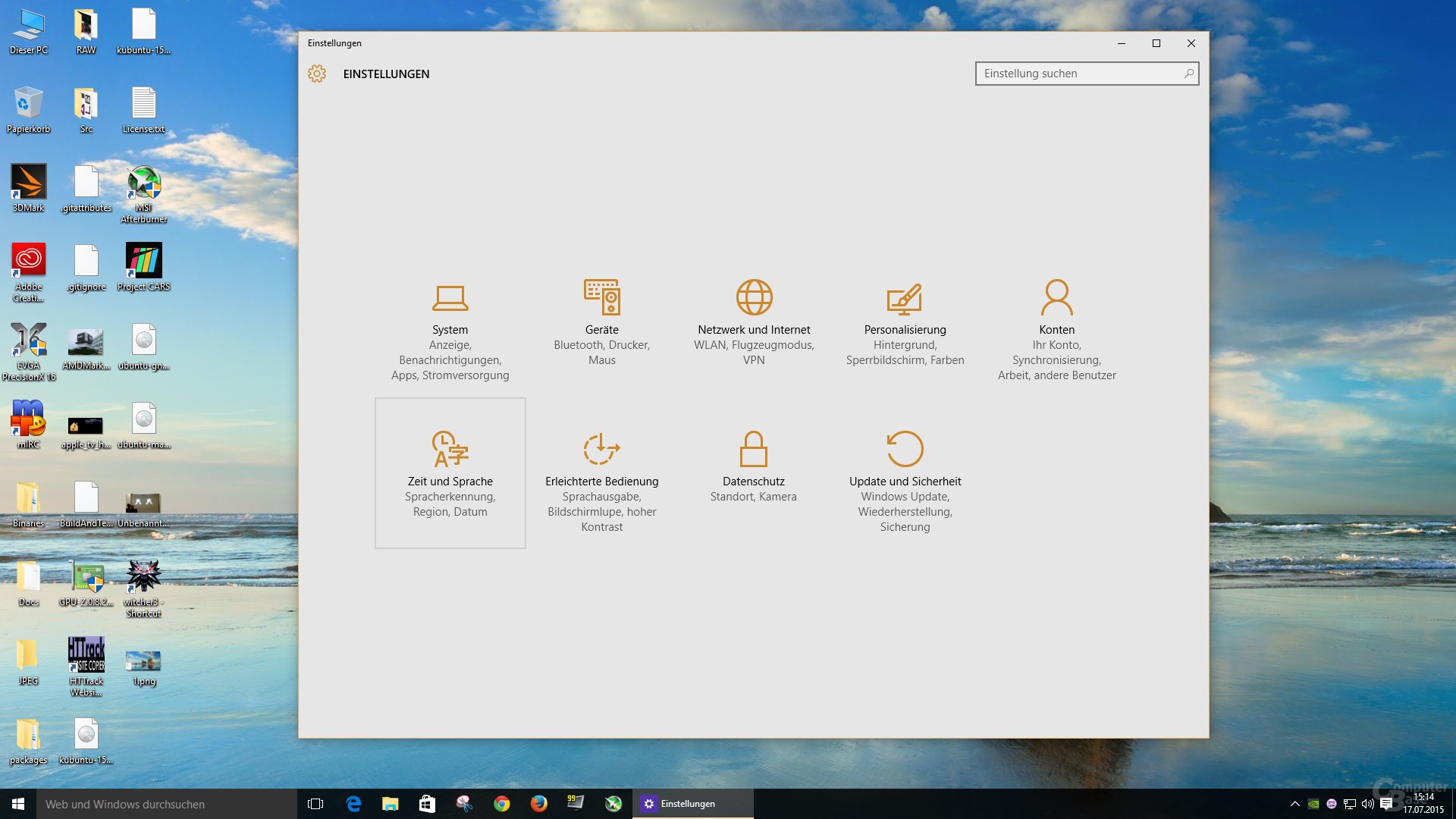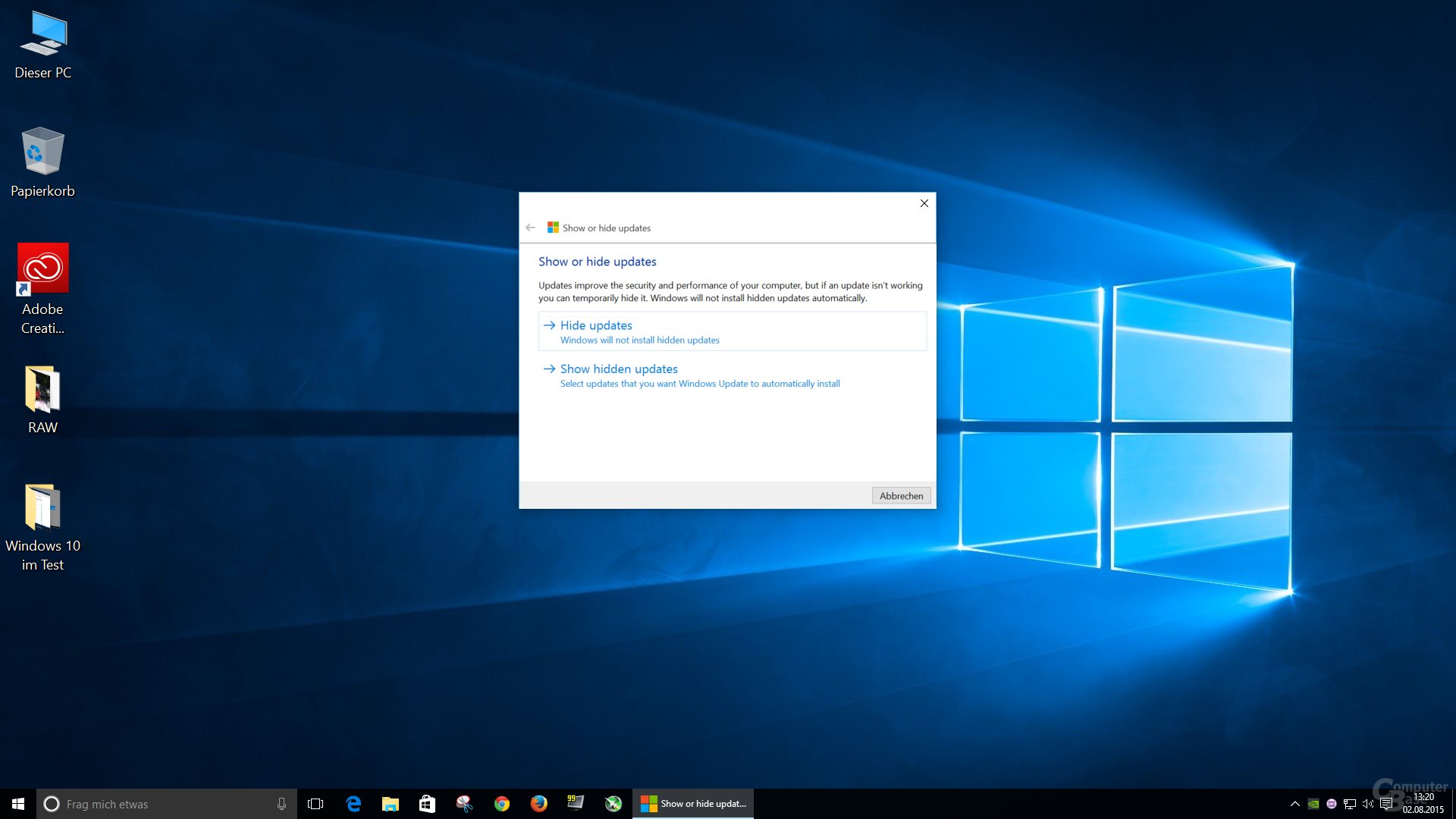Windows 10: Alle Details von Hardware-Bindung bis Update-Pflicht
2/3Der Zwang zum Update
Mit Windows 10 will Microsoft nicht mehr aktuellen Versionen des Betriebssystems einen Riegel vorschieben. Alle Anwender sollen über denselben Stand der Software verfügen, was auch der Sicherheit zu Gute käme. Das Mittel zum Zweck: „Zwangsupdates“, wie es aus der Netzgemeinde schallt.
In Ziffer 6 der Lizenzbedingungen zu Windows 10 erklärt Microsoft:
Die Software sucht in regelmäßigen Abständen nach System- und App-Updates, lädt diese für Sie herunter und installiert sie. Sie dürfen Updates nur von Microsoft oder autorisierten Quellen beziehen, und Microsoft muss möglicherweise Ihr System aktualisieren, um Ihnen diese Updates bereitstellen zu können. Durch die Annahme dieses Vertrages erklären Sie sich mit dem Erhalt dieser Arten von automatischen Updates ohne zusätzliche Benachrichtigung einverstanden.
Windows 10 sucht, lädt und installiert Updates automatisch. Im Falle von Windows 10 Home passiert dies, ohne dass der Nutzer den Vorgang in größerem Ausmaß beeinflussen kann. Werden Updates im sogenannten Current Branch (CB) veröffentlicht, installiert das Betriebssystem sie. Anwender von Windows 10 Pro können das Update etwas hinaus zögern, kommen um die Installation aber auch nicht herum. Das hängt damit zusammen, wie und in welchen Ringen Microsoft Updates verteilt.
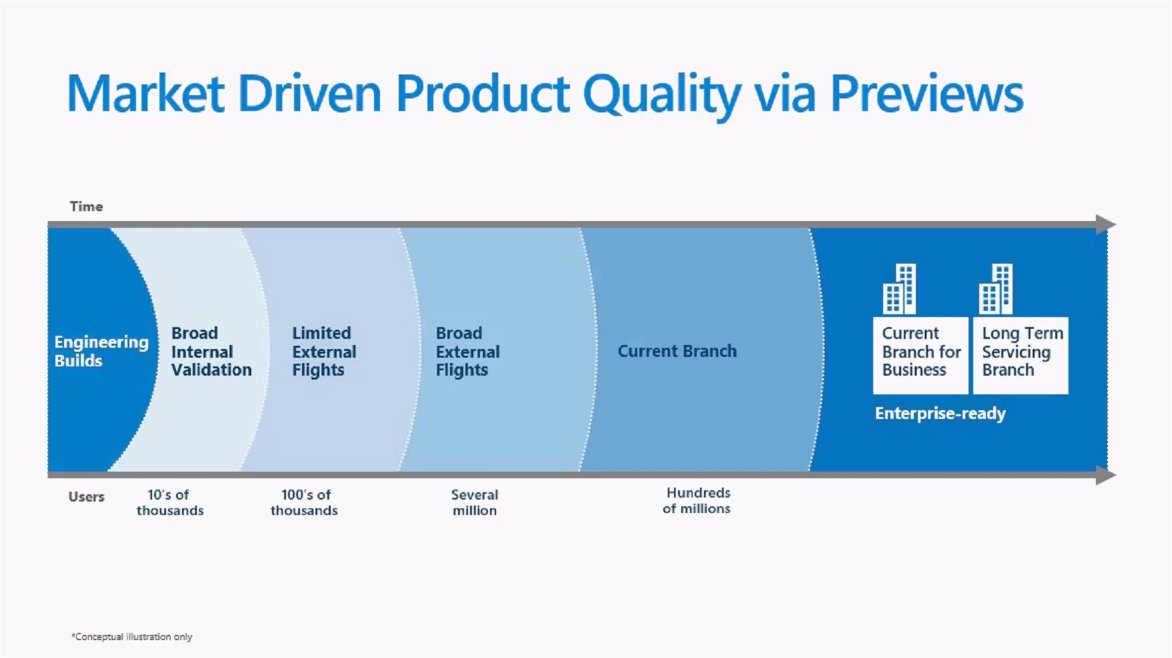
Der Current-Branch-Ring entspricht der offiziellen Veröffentlichung eines Updates. Bevor es ihn erreicht, hat es im Falle von Windows 10 bereits Microsofts interne Tests sowie den Fast Ring und den Slow Ring für Windows Insider durchlaufen und sollte keine größeren Probleme bereiten – diesen öffentlichen Test gab es früher nicht. Nutzern von Windows 10 Home steht ausschließlich der Current Branch zur Wahl, sie erhalten also – ob sie wollen oder nicht – Funktions- und Sicherheitsupdates direkt nach der Veröffentlichung durch Microsoft.
Gerade im Unternehmensumfeld sind jedoch oftmals weitere Tests nötig und erwünscht. Für diese Anwender bietet Microsoft zwei weitere Update-Ringe an: Den Current Branch for Business (CBB) und den Long Term Servicing Branch (LTSB).
Der CBB steht Nutzern von Windows 10 Pro, Enterprise und Education optional zur Wahl und ist durch die Pro-Version auch für Heimanwender nutzbar. Auch hier gilt für Sicherheitsupdates, dass sie bei Veröffentlichung direkt eingespielt werden. Nicht so die Funktions-Updates. Bei PCs, die ihre Updates über Windows Update beziehen, werden Funktions-Updates im CBB etwa vier Monate später als im CB verteilt, dann aber ebenfalls automatisch installiert. Windows Update for Business erlaubt es aber zumindest festzulegen, an welchen Tagen der Woche und um welche Uhrzeit die Updates eingespielt werden sollen.
Noch mehr Zeit haben Unternehmen, die statt Windows Update die Windows Server Update Services (WSUS) nutzen, um Updates und Patches zentral an die einzelnen Rechner in ihrem Netzwerk zu verteilen. Ihnen gewährt Microsoft nach der Veröffentlichung der Updates im CBB weitere acht Monate, um Funktionsupdates einzuspielen. Machen sie dies nicht, gibt es keine weiteren Sicherheitsupdates, bis die Funktionsupdates eingespielt wurden.
Speziell für missionskritische Systeme, beispielsweise zur Verkehrskontrolle, sind die LTSB-Versionen von Windows 10 Enterprise, die auf Funktionsupdates komplett verzichten und von Microsoft zehn Jahre lang mit Sicherheitsupdates und Patches versorgt werden. Microsoft plant, alle zwei bis drei Jahre einen neuen LTSB-Build bereitzustellen, der jeweils einen Snapshot des aktuellen Entwicklungsstandes mit allen neuen Funktionen darstellt und zehn Jahre lang ausschließlich mit Sicherheitsupdates und Patches versorgt wird.
Automatische Treiber-Updates verhindern
Im Falle von Treibern sind aber auch Windows-10-Home-Nutzer nicht an Zwangsupdates gebunden. Hier lassen Updates sich durch den Nutzer unterbinden. Die Option findet sich in der Systemsteuerung unter System und Sicherheit > System > Erweiterte Systemeinstellungen > Hardware > Geräteinstallationseinstellungen. Dort müssen die Punkte „Nein, zu installierende Software selbst auswählen“ sowie „Nie Treibersoftware von Windows Update installieren“ aktiviert werden.
Fehlerhafte Updates untersagen
Sollten ein Update oder ein Treiber Probleme bereiten, können sich Anwender vor einer erneuten Installation schützen – um die erste Installation kommen sie nicht herum. Zum Start von Windows 10 ist das dafür benötigte Tool mit der Kennung KB3073930 allerdings noch nicht Bestandteil des Betriebssystems, es muss bei Microsoft heruntergeladen werden. Nachdem Anwender das fehlerhafte Update oder den fehlerhaften Treiber deinstalliert haben, lässt sich die erneute Installation über das Programm untersagen, indem das Paket versteckt wird. Versteckte Updates lassen sich über dieselbe Anwendung auch wieder freigeben.
Softwarekompatiblität
Software, die unter Windows 7 oder Windows 8 ihren Dienst verrichtet hat, sollte in der Regel auch unter Windows 10 laufen. Dasselbe gilt für viele Gerätetreiber, mit der generellen Ausnahme von Treibern für Grafikkarten. Diese setzen unter Windows 10 auf das neue Windows Display Driver Model 2.0 (WDDM).
Im Spiele-Bereich hat unter anderem die DRM-freie Plattform GoG.com angekündigt, die zahlreichen Spiele-Klassiker im Katalog auf ihre Kompatibilität zu prüfen und gegebenenfalls nachzubessern.
Mehr als sieben Versionen von IoT bis Enterprise
Windows 10 wird in mehr als sieben Versionen (N-Versionen ohne Mediaplayer nicht mitgezählt) erscheinen, für Privatanwender sind aber nur Windows 10 Home, Pro und Mobile relevant.
Windows 10 Home und Windows 10 Pro kommen auf Desktop-PCs, Notebooks, 2-in-1-Geräten und Tablets mit größerem Bildschirm zum Einsatz. Bei Windows 10 Home muss die Diagonale bei Tablets mindestens acht Zoll, bei Windows 10 Pro hingegen nur sieben Zoll betragen.
Die Pro-Version soll unter anderem eine effektivere und effizientere Verwaltung von Geräten und Apps ermöglichen und sensible Daten noch besser schützen. Zudem bietet sie mehr Möglichkeiten für Remote-Anwendungen und mobile Produktivitätsszenarien mit Cloud-Anwendungen. Microsoft hat hier insbesondere auch Organisationen im Blick, die es ihren Mitarbeitern erlauben, ihr eigenes Gerät zur Arbeit mitzubringen. Ebenfalls unterstützt wird das neue Windows Update for Business, das ausgefeiltere Optionen zur Verteilung von Updates im Unternehmensumfeld bietet, als dies bisher der Fall ist.
| Version | Unterstützte Hardware |
|---|---|
| Windows 10 Home | Desktop-PCs, Notebooks, 2-in-1, Tablets >= 8 Zoll |
| Windows 10 Pro | Desktop-PCs, Notebooks, 2-in-1, Tablets >= 7 Zoll |
| Windows 10 Mobile | Smartphones, Tablets < 7 Zoll |
| Windows 10 Education | Desktop-PCs, Notebooks, 2-in-1, Tablets >= 8 Zoll |
| Windows 10 Enterprise | Desktop-PCs, Notebooks, 2-in-1, Tablets >= 7 Zoll |
| Windows 10 Mobile Enterprise | Smartphones, Tablets < 7 Zoll |
| Windows 10 IoT Core | Embedded |
Windows 10 Mobile kommt auf Smartphones und Tablets mit weniger als sieben respektive acht Zoll zum Einsatz. Die neuen Universal-Apps laufen hier ebenso wie auf einem Desktop-Rechner, zudem wird Microsoft eine auf Touch optimierte Version von Office anbieten – für Tablets bis 10,1 Zoll ist dieses Office kostenlos. Microsoft verspricht außerdem umfangreiche Produktivitäts-, Sicherheits- und Verwaltungsfunktionen, die insbesondere jenen zugutekommen sollen, die ihr Gerät auch bei der Arbeit nutzen. Auch die Continuum-Funktion zum Wechsel zwischen Touch-Oberfläche und einem klassischen Desktop-Interface wird von einigen neuen Geräten unterstützt werden, die sich dann beim Betrieb an einem großen Monitor als Desktop-Ersatz nutzen lassen.
Nur als Volumenlizenzen verfügbar sind Windows 10 Education und Windows 10 Enterprise für Bildungseinrichtungen und den Mittelstand sowie Konzerne. Windows 10 Enterprise verfügt über nochmals mehr Funktionen zum Schutz von Geräten, Identitäten, Anwendungen und sensiblen Informationen sowie mehr Möglichkeiten zur Verteilung der Software. Wie die Pro-Version unterstützt auch Windows 10 Enterprise das Windows Update for Business, darüber hinaus erhalten Kunden Zugang zur Langzeitunterstützung, die missionskritische Geräte längere Zeit mit Sicherheits-Updates versorgt.
Für Smartphones und Tablets im Unternehmensumfeld wird Microsoft außerdem das ebenfalls nur als Volumenlizenz erhältliche Windows 10 Mobile Enterprise anbieten, das unter anderem ein flexibles Update-Management und einen schnellen Zugang zu Sicherheits- und Funktions-Updates erhält.
Windows 10 Enterprise und Windows 10 Mobile Enterprise werden darüber hinaus in angepassten Versionen für den Einsatz in Geldautomaten, Kassen, Handheld-Terminals, Robotern und ähnlichen Geräten angeboten. Beispielsweise stellte Dell Ende Juli neue Thin Clients der Wyse-Familie mit Windows 10 IoT Enterprise vor, die für verschiedene Anwendungsszenarien im Rahmen von Desktop-Virtualisierungslösungen vorgesehen sind. Für kleinere, kostengünstige Geräte, etwa aus dem Internet of Things, ist hingegen Windows 10 IoT Core vorgesehen.
Unterschiede zwischen Home, Pro und Enterprise
Desktop-Anwender können zwischen Windows 10 Home, Pro, Education und Enterprise wählen. Keine Unterschiede zwischen den vier Versionen gibt es in den Bereichen, die Microsoft als Kernfunktionen von Windows 10 betrachtet.
Dazu zählen beispielsweise die digitale Assistentin Cortana, die Biometrie-Funktion Windows Hello mit Finger-, Gesichts- und Iris-Erkennung, grundlegende Sicherheits-Funktionen, Multi-Tasking-Funktionen wie virtuelle Desktops, die Continuum-Funktion, die den nahtlosen Wechsel zwischen Desktop- und Tablet-Oberfläche erlaubt sowie der neue Browser Microsoft Edge.
| Funktion | Home | Pro | Enterprise | Education |
|---|---|---|---|---|
| Bekannt und verbessert | ||||
| Anpassbares Startmenü | ✓ | ✓ | ✓ | ✓ |
| Windows Defender & Windows Firewall | ✓ | ✓ | ✓ | ✓ |
| Schneller Start mit Hiberboot und InstantGo¹ | ✓ | ✓ | ✓ | ✓ |
| TPM-Unterstützung² | ✓ | ✓ | ✓ | ✓ |
| Battery Saver | ✓ | ✓ | ✓ | ✓ |
| Windows Update | ✓ | ✓ | ✓ | ✓ |
| Cortana5 | ||||
| Natürlich reden oder tippen | ✓ | ✓ | ✓ | ✓ |
| Persönliche und proaktive Vorschläge | ✓ | ✓ | ✓ | ✓ |
| Erinnerungen | ✓ | ✓ | ✓ | ✓ |
| Suche im Web, auf dem Gerät oder in der Cloud | ✓ | ✓ | ✓ | ✓ |
| Berührungslose Aktivierung mit „Hey Cortana“ | ✓ | ✓ | ✓ | ✓ |
| Windows Hello³ | ||||
| Native Erkennung von Fingerabdrücken | ✓ | ✓ | ✓ | ✓ |
| Native Erkennung von Gesicht und Iris | ✓ | ✓ | ✓ | ✓ |
| Sicherheit der Unternehmensklasse | ✓ | ✓ | ✓ | ✓ |
| Multi-Tasking | ||||
| Virtuelle Desktops | ✓ | ✓ | ✓ | ✓ |
| Snap Assist (bis zu 4 Apps auf einem Bildschirm) | ✓ | ✓ | ✓ | ✓ |
| Snap Apps über Bildschirme auf verschiedenen Monitoren | ✓ | ✓ | ✓ | ✓ |
| Continuum4 | ||||
| Wechsel zwischen PC- und Talbet-Modus | ✓ | ✓ | ✓ | ✓ |
| Microsoft Edge | ||||
| Leseansicht | ✓ | ✓ | ✓ | ✓ |
| Integrierte Unterstützung für digitale Notizen | ✓ | ✓ | ✓ | ✓ |
| Cortana-Integration5 | ✓ | ✓ | ✓ | ✓ |
| 1 InstantGo erfordert Hardwareunterstützung 2 Erfordert TPM 1.2 oder neuer 3 Windows Hello erfordert spezielle Hardware wie Fingerabdruck-Leser, beleuchtete IR-Sensoren oder biometrische Sensoren 4 Erfordert Touchscreen-Funktionen; App-Erfahrung kann variieren 5 Cortana ist nur auf bestimmten Märkten verfügbar. Erfahrung kann von Region zu Region und Gerät zu Gerät unterschiedlich ausfallen; erfordert Microsoft Konto |
||||
Ein Blick auf die Business-Funktionen der vier Windows-10-Versionen offenbart dann aber größere Unterschiede. Insbesondere die Home-Version ist in diesem Bereich stark beschnitten, was der Alltagstauglichkeit aber keinen Abbruch tut, da die fehlenden Funktionen für durchschnittliche Privatanwender in aller Regel eher unwichtig sind. Einen Unterschied macht die Wahl der Version beispielsweise beim Zwang zum Update, der Nutzern von Windows 10 Home wenig Gestaltungsspielraum lässt.
| Funktion | Home | Pro | Enterprise | Education |
|---|---|---|---|---|
| Bisherige Grundlagen | ||||
| Geräte-Verschlüsselung6 | ✓ | ✓ | ✓ | ✓ |
| Beitreten zu einer Domain | ✓ | ✓ | ✓ | |
| Verwaltung von Gruppenrichtlinien | ✓ | ✓ | ✓ | |
| BitLocker² | ✓ | ✓ | ✓ | |
| Enterprise Mode Internet Explorer (EMIE) | ✓ | ✓ | ✓ | |
| Assigned Access 8.1 | ✓ | ✓ | ✓ | |
| Remote Desktop | ✓ | ✓ | ✓ | |
| Direct Access | ✓ | ✓ | ||
| Windows To Go Creator | ✓ | ✓ | ||
| AppLocker | ✓ | ✓ | ||
| BrancheCache | ✓ | ✓ | ||
| Kontrolle des Startbildschirms mit Gruppenrichtlinien | ✓ | ✓ | ||
| Verwaltung und Verteilung | ||||
| Side-Loading von Business Apps | ✓ | ✓ | ✓ | ✓ |
| Verwaltung von Mobilgeräten | ✓8 | ✓ | ✓ | ✓ |
| Fähigkeit, einem Azure Active Directory mit Single Sign-on für Cloud-Apps beizutreten7 | ✓ | ✓ | ✓ | |
| Business Store for Windows 108 | ✓ | ✓ | ✓ | |
| Granular UX Control | ✓ | ✓ | ||
| Einfaches Upgrade von der Pro- zur Enterprise-Version | ✓ | ✓ | ||
| Einfaches Upgrade von der Home- zur Education-Version | ✓ | ✓ | ||
| Sicherheit | ||||
| Microsoft Passport | ✓ | ✓ | ✓ | ✓ |
| Enterprise Data Protection8 | ✓ | ✓ | ✓ | |
| Credential Guard9 | ✓ | ✓ | ||
| Device Guard9 | ✓ | ✓ | ||
| Windows as a Service | ||||
| Windows Update | ✓ | ✓ | ✓ | ✓ |
| Windows Update for Business | ✓ | ✓ | ✓ | |
| Current Branch for Business | ✓ | ✓ | ✓ | |
| Long Term Servicing Branch | ✓ | |||
| 2 Erfordert TPM 1.2 oder neuer 6 Erfordert InstantGo oder Gerät das den „Device Encryption Requirements Test“ besteht 7 Eigenständige Lizenz für Azure Active Directory erforderlich 8 Erscheint später. Änderungen möglich. 9 Setzt UEDI 2.3.1 oder neuer voraus; Virtualisierungs-Erweiterungen wie Intel VT-x, AMD-V und SLAT müssen aktiviert sein; 64-Bit-Version von Windows; IOMMU wie Intel VT-d, AMD-Vi; TMP 2.0; BIOS Lockdown |
||||
Enthusiasten und Unternehmen finden einige der interessanteren Funktionen aus Windows 10 Enterprise dagegen auch in der Pro-Version von Windows 10. Sie bietet unter anderem die Möglichkeit einer Domain beizutreten und Gruppenrichtlinien zu verwalten, hat die BitLocker-Funktion zur Laufwerksverschlüsselung an Bord, bietet Remote-Desktop-Unterstützung und soll zu einem späteren Zeitpunkt auch Sicherheitsfunktionen aus der Unternehmenswelt unterstützen. Außerdem unterstützt die Pro-Version auch Windows Update for Business, das umfangreichere Optionen zur Verteilung von Updates bietet.
Eine Funktion der Enterprise- und Education-Varianten, die auch bei Enthusiasten Anklang finden würde, in der Pro-Version aber fehlt, ist der Windows To Go Creator, der das Erstellen eines bootfähigen USB-Sticks mit Windows ermöglicht, der als Arbeitsumgebung für Unterwegs an einem anderen PC betrieben werden kann. Darüber hinaus bieten die Enterprise- und Education-Varianten vor allem zusätzliche Verwaltungs- und Sicherheitsfunktionen. Ausschließlich der Enterprise-Variante vorbehalten ist die optionale Langzeitunterstützung.